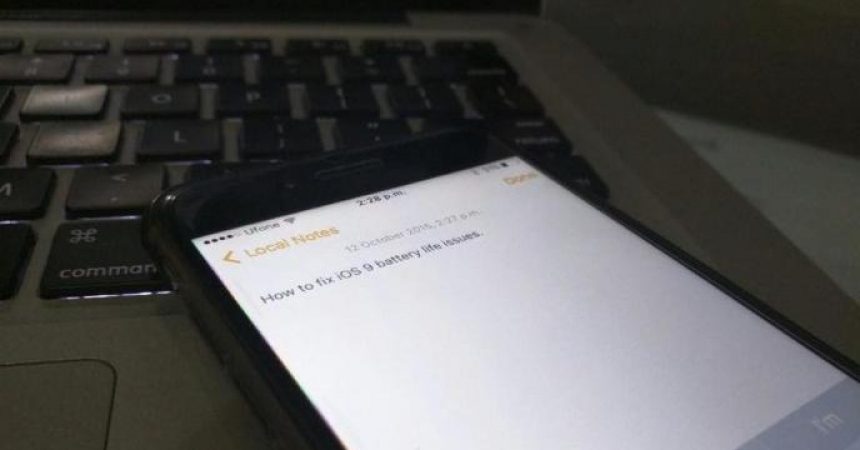IOS 9 உடன் மோசமான பேட்டரி ஆயுள் சிக்கல்களை சரிசெய்யவும்
உங்கள் ஐபோனை சமீபத்திய iOS9 க்கு புதுப்பித்திருந்தால், நீங்கள் இப்போது பேட்டரி வடிகால் சிக்கலை எதிர்கொள்கிறீர்கள். பல பயனர்கள் தங்கள் சாதனத்தை iOS 9 க்கு மேம்படுத்திய பின்னர் அவர்கள் இந்த சிக்கலை எதிர்கொள்கிறார்கள் என்று தெரிவித்துள்ளனர், நீங்கள் அவர்களில் ஒருவராக இருந்தால், இதைச் சுற்றி நீங்கள் பயன்படுத்த சில குறிப்புகள் உள்ளன. எங்களிடம் உள்ள உதவிக்குறிப்புகள் எதுவும் உங்களுக்காக வேலை செய்யவில்லை என்றால், உங்கள் சாதனத்தை நீங்கள் எடுத்துச் செல்ல வேண்டும் ஆப்பிள் சேவை மையம் இது ஒரு வன்பொருள் சிக்கலாக இருக்கலாம்.
உதவிக்குறிப்பு 1: உங்கள் பயன்பாடுகளைப் பாருங்கள்:
- அமைப்புகள்-> பேட்டரிக்குச் செல்லவும்.
- உங்கள் பெரும்பாலான பேட்டரியைப் பயன்படுத்தும் பயன்பாடுகள் எது என்பதைச் சரிபார்க்கவும். குறிப்பு: திரை இயக்கப்பட்டிருக்கும்போது சில பயன்பாடுகள் பேட்டரியைப் பயன்படுத்துகின்றன, மேலும் சில திரைகள் அணைக்கப்படும் போது அவ்வாறு செய்கின்றன.
- உங்கள் பேட்டரியின் பெரும்பகுதியை எந்த பயன்பாடு பயன்படுத்துகிறது என்பதை நீங்கள் கண்டறிந்தால், முதலில் அதை நீக்கி புதுப்பிக்கப்பட்ட பதிப்பு இருக்கிறதா என்று சோதிக்கவும். புதுப்பிப்பை நிறுவவும் அல்லது சமீபத்திய பதிப்பை மீண்டும் நிறுவவும்.
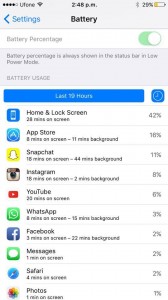
உதவிக்குறிப்பு 2: குறைந்த சக்தி பயன்முறையைப் பயன்படுத்தத் தொடங்குங்கள்:
அமைப்புகள்> பேட்டரி> குறைந்த சக்தி பயன்முறை> க்கு இயக்கவும்.
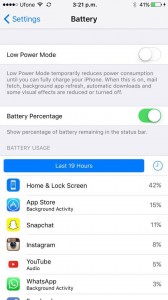
உதவிக்குறிப்பு 3: iCloud Keychain ஐ முடக்கு (iOS 9 க்கு):
அமைப்புகள்> iCloud> Keychain> iCloud Keychain ஐ முடக்கு.
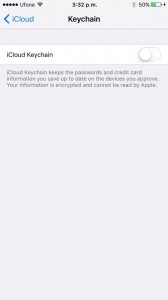
உதவிக்குறிப்பு 4: பின்னணி பயன்பாட்டைப் புதுப்பிக்கவும்:
நீங்கள் அவற்றை மூடியிருந்தாலும் கூட பல பயன்பாடுகள் பின்னணியில் தொடர்ந்து செயல்படுகின்றன, மேலும் அவை இன்னும் பேட்டரியை பயன்படுத்துகின்றன. பின்னணி பயன்பாட்டு புதுப்பிப்புக்கு வரம்பை அமைக்கவும் அல்லது முடக்கவும்.
- அமைப்புகள்> பொது> பின்னணி பயன்பாட்டு புதுப்பிப்புக்குச் செல்லவும்
- நீங்கள் பின்னணியில் இயக்க விரும்பாத பயன்பாட்டைத் தேர்வுசெய்யவும் அல்லது பின்னணி பயன்பாட்டு புதுப்பிப்பை முடக்கவும்.
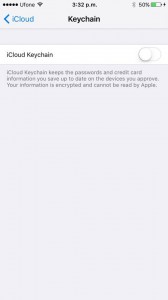
உதவிக்குறிப்பு 5: காட்சியை நிர்வகிக்கவும்:
அமைப்புகள்> காட்சி & பிரகாசம்> தானியங்கு பிரகாசம்> முடக்கு என்பதன் மூலம் தானாக பிரகாசத்தைத் திருப்பி, பிரகாச அளவை கைமுறையாக அமைக்கவும்.
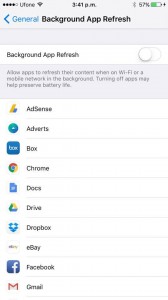
உதவிக்குறிப்பு 6: எல்லா அமைப்புகளையும் மீட்டமை:
அமைப்புகள்> பொது> மீட்டமை> எல்லா அமைப்புகளையும் மீட்டமை என்பதற்குச் செல்லவும்.
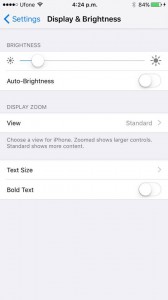
IOS 9 புதுப்பிப்பை மீட்டமை:
இது கடைசி விருப்பம். முதலில் உங்கள் எல்லா தரவையும் காப்புப் பிரதி எடுக்கவும், பின்னர் புதுப்பிப்பை மீட்டமைக்க ஐடியூன்ஸ் பயன்படுத்தவும்.
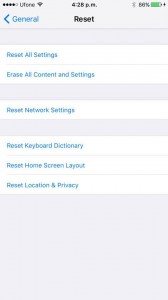
- சாதனத்தை PC க்கு இணைக்கவும்.
- விருப்பத்தை முடக்கு எனது தொலைபேசி விருப்பத்தை கண்டுபிடி.
- திறந்த ஐடியூன்ஸ்.
- மீட்டமை என்பதைக் கிளிக் செய்க.
- சாதனத்தில் iOS 9 மீட்டமைக்கப்படும் போது, காப்புப்பிரதியிலிருந்து மீட்டமை என்பதைக் கிளிக் செய்க.
உங்கள் iOS9 சாதனத்தில் பேட்டரி வடிகால் சிக்கலை தீர்க்கிறீர்களா?
கீழே உள்ள கருத்துகள் பெட்டியில் உங்கள் அனுபவத்தை பகிர்ந்து கொள்ளுங்கள்.
JR
[embedyt] https://www.youtube.com/watch?v=5K2CUDAmQ4w[/embedyt]